老司机帮你win7系统windows无法完成格式化的方案?
我们在操作win7系统电脑的时候,win7系统windows无法完成格式化的处理方法,虽然win7系统windows无法完成格式化处理起来不是很难,可是网上众多朋友还不知道怎么处理,不用担心,其实小编已经给大家整理总结出了win7系统windows无法完成格式化的情况实在太难了,只需要按照;1、在对U盘执行格式化操作时,在弹出的“格式化可移动磁盘”窗口中,点击“还原设备的默认值”按钮,然后点击“开始”按钮尝试格式化U盘。 win7系统windows无法完成格式化的处理方法 2、选择“低级格式化”U盘。在打开的“格式化 可移动磁盘”窗口中,取消勾选“快速格式化”项,然后点击“开始”按钮尝试格式化U盘。 的顺序依次操作就可以了,下面不会的小伙伴快来看看win7系统windows无法完成格式化问题的具处理步骤吧!
首先我们可以使用 U盘真伪鉴定工具(360U盘鉴定)来测试当前U盘是否与自己购买的U盘大小容量一致,若一致可按下面方法进行修复,若不一致则去找奸商算账!

步骤如下:
1、在对U盘执行格式化操作时,在弹出的“格式化可移动磁盘”窗口中,点击“还原设备的默认值”按钮,然后点击“开始”按钮尝试格式化U盘。
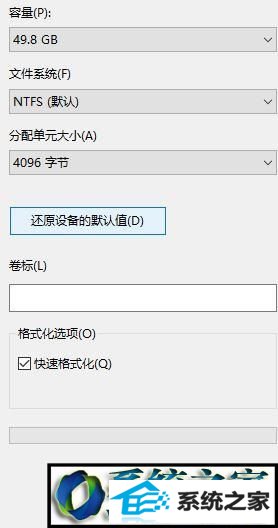
2、选择“低级格式化”U盘。在打开的“格式化 可移动磁盘”窗口中,取消勾选“快速格式化”项,然后点击“开始”按钮尝试格式化U盘。
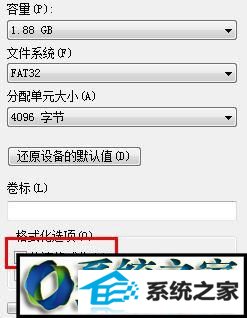
3、右击“可移动磁盘”,从弹出的菜单中选择“属性”。并在打开的窗口中,切换至“工具”选项卡,点击“查错 开始检测”按钮。
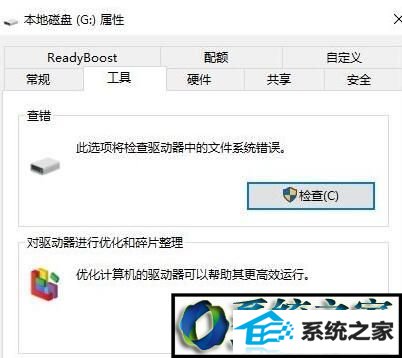
4、在弹出的窗口中,确保选中第一项,然后点击“开始修复”按钮。
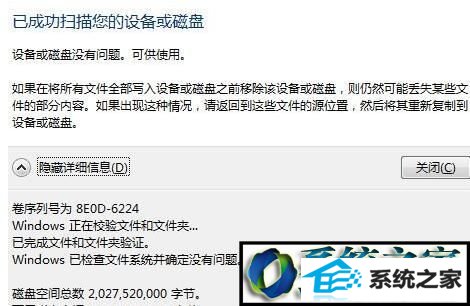
以上方法不能操作则按下面方法二进行修复:
1、在开始菜单上单击右键,选择 命令提示符(管理员)。
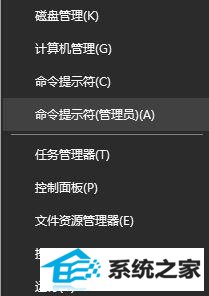
2、在命令提示符中输入“format j: /fs:fat32”(其中j代表U盘所在盘符)并按回车键执行U盘格式化操作。

3、当弹出如图所示的提示时,表明磁盘出现大面板坏道,及有可能磁盘已损坏。

4、如果U盘坏道较少,且可用容量大于512M时,就可以利用量产工具来修复U盘。
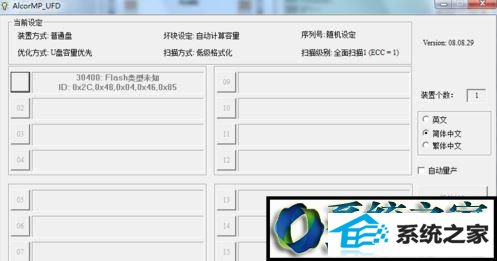
win7系统windows无法完成格式化的处理方法就为大家介绍到这里了。若是你在使用win7系统过程中,也遇到同样情况的话,不妨按照上述小编的方法进行处理。
相关系统推荐
-
 深度技术win7 32位 免激活专注清爽版v2024.05
深度技术win7 32位 免激活专注清爽版v2024.05更新时间:2024-04-24
深度技术win7 32位 免激活专注清爽版v2024.05硬盘空间分区优化,并对所有软件安装路径进行优化,.....
-
 大地系统Win10 热门装机版32位 2021.06
大地系统Win10 热门装机版32位 2021.06更新时间:2021-05-15
大地系统Win10 热门装机版32位 2021.06安装系统可选择DOS模式或WinPE模式安装,避免有些硬件下.....
-
 新萝卜家园WinXP 娱乐纯净版 2021.04
新萝卜家园WinXP 娱乐纯净版 2021.04更新时间:2021-04-11
新萝卜家园WinXP 娱乐纯净版 2021.04安装完成后使用administrator账户直接登录系统,无需手动.....
-

系统栏目
系统排行
系统推荐
 电脑公司Ghost Win7 64位 娱乐纯净版 2021.06
电脑公司Ghost Win7 64位 娱乐纯净版 2021.06日期:05-159217
 通用系统Win8.1 极速纯净版 2021.06(64位)
通用系统Win8.1 极速纯净版 2021.06(64位)日期:05-157104
 通用系统Win8.1 通用纯净版32位 2021.06
通用系统Win8.1 通用纯净版32位 2021.06日期:05-157746
 通用系统Windows10 推荐装机版64位 2021.06
通用系统Windows10 推荐装机版64位 2021.06日期:05-159946
 绿茶系统Win7 64位 完美装机版 2021.06
绿茶系统Win7 64位 完美装机版 2021.06日期:05-153589
 番茄花园Windows10 正式纯净版32位 2021.04
番茄花园Windows10 正式纯净版32位 2021.04日期:04-115328





